
在日常办公中,使用Microsoft Word进行表格制作时,常常需要在单元格中画斜线并输入文字,以实现如表头分类、信息标注等功能。尤其是在中国的办公环境中,许多财务报表、工作计划表、考试成绩单等文档,都有这样的需求。本文将详细介绍在Word中如何给单元格画斜线并输入文字的具体操作步骤,帮助广大用户提升表格美观性和实用性。
一、为什么要在Word单元格画斜线?
在制作复杂表格时,单元格内容往往不止一项信息。以考试成绩单为例,表头单元格可能需要同时显示“姓名”和“学号”,或者“年级/班级”。这种情况下,通过在单元格内画一条斜线,把单元格分成两个部分,分别输入不同的文字,既节省了空间,又让信息明确清晰,避免重复占用表格行列。
二、Word单元格画斜线的具体操作步骤
1. 选择要绘制斜线的单元格
打开Word文档,插入一个表格,选中需要画斜线的单元格。
2. 打开“表格属性”对话框
点击选中单元格后,右键选择“表格属性”,弹出设置窗口。在“表格属性”窗口中,选择“边框和底纹”按钮。
3. 使用“绘制表格”或“边框和底纹”工具画斜线
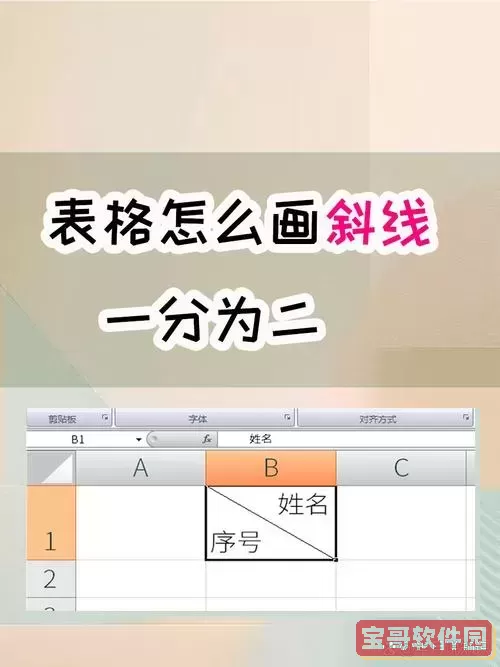
在“边框和底纹”窗口中,找到“边框”选项卡。在边框线样式中选择所需的线条样式,然后点击预览区斜线的位置,即可给单元格添加斜线。如果没有直接画斜线的功能,可以关闭该窗口,返回Word主界面,
利用“绘图工具”中的“线条”功能,手动绘制对角线。具体方法是:选择菜单栏“插入”→“形状”→选择“线条”中的直线,自行在单元格范围内拖动,画出斜线。注意调整线条位置,使其恰好从单元格左上角到右下角斜划。
三、在单元格内输入斜线分割的两部分文字
因为Word的单元格本身不支持直接在斜线两边分别输入文字,所以需要使用一些小技巧实现。
方法一:使用制表符与空格调整文字位置
进入带斜线的单元格,输入第一部分的文字(例如“年级”),之后按“Enter”键换行,输入第二部分文字(如“班级”)。然后通过使用制表符或者空格,将两行文字分别调整到左上和右下两侧。这种方法简单,但对齐效果有限,受字体和单元格大小影响较大。
方法二:插入文本框分区输入
在单元格中插入两个文本框,分别放置斜线左上和右下两部分文字。操作步骤是:菜单栏选择“插入”→“文本框”→“绘制文本框”,分别绘制两个小型文本框,调整位置和大小,使分别分布在斜线两侧。输入对应文字后,可以设置文本框背景透明,无边框,使其更和谐地融合在单元格中。
方法三:利用表格嵌套技术
在需要斜线的单元格内,再插入一个2行1列的小表格,分别输入上、下文字,然后适当调整内边距和行高,使视觉上达到斜线分隔效果。虽然不是严格的斜线,但能有效区分信息。
四、注意事项和实用提示
1. 兼容性考虑:部分老版本Word或其他办公软件可能不完全支持上述绘制斜线和文本框功能,因此在制作重要文档前,应测试目标环境中是否能够正常显示和打印。
2. 打印效果:在打印预览时,要确认斜线和文字位置是否准确,避免出现线条模糊或文字错位现象。
3. 美观统一:尽量选用符合文档整体风格的线条样式和字体大小,保持表格整洁。
4. 快捷操作:若需大量重复绘制斜线单元格,可先绘制一个样式完成的单元格,然后复制粘贴,减少工作量。
五、总结
在Word单元格中画斜线并输入文字,是提升表格信息表达效率和美观度的有效方法。通过“边框和底纹”菜单中的斜线设置,或者手绘线条,再结合制表符、文本框或嵌套表格技巧,可以实现几乎所有复杂的单元格需求。特别是对于中国地区常见的各类报表和文档,掌握这种技能大大提升了办公文档的专业性和实用性。
希望本文介绍的步骤和技巧,能帮助广大Word用户轻松掌握单元格斜线绘制和文字输入的操作,提升办公文档的制作水平。